
Reparo de fotos com IA
Repare suas fotos, melhore a qualidade e restaure momentos preciosos com uma solução baseada em IA.
10/11/2020 • Arquivado para: Soluções de Foto/Vídeo/Áudio • Soluções comprovadas
P: Como posso recuperar arquivos M4A excluídos ou corrompidos?
Geralmente, muitos de nós consideram o arquivo M4A como arquivos muito essenciais, especialmente gravações de voz ou memos de voz. Mas, uma coisa é certa que ocorrerá por causa de infecção por vírus, corrompimento, formatação ou exclusão acidental. Ou seja, perda desses arquivos.
Perder um arquivo de áudio M4A é algo que eu melhor descreveria como um cenário inevitável. Então, se você está em um caso como este, continue lendo e aprenda soluções sobre como você pode recuperar seus arquivos M4A perdidos ou corrompidos sem esforço.
Os arquivos M4A são considerados estritamente arquivos de áudio, desenvolvidos para QuickTime e outros reprodutores de áudio MP4. O M4A vem em tamanhos pequenos, pois é compactado com qualidade sem perdas e não está protegido contra cópia. Assim, você pode distribuí-los ou transmiti-los com facilidade.
O que significa M4A?
M4A é uma extensão de arquivo para arquivos de áudio codificados com Advanced Audio Coding (AAC), que é compactação sem perdas. Geralmente, o M4A foi criado com a intenção de ser o sucessor do MP3. Ele foi originalmente designado apenas para arquivos de áudio e M4A significa MPEG 4 Audio.
M4A (Apple Lossless Encoder) é um formato de áudio codificado com Advanced Audio Coding (AAC). É um formato de arquivo de áudio semelhante ao MP4, mas difere porque não contém nenhum vídeo. É um formato de áudio amplamente usado com suporte em diferentes dispositivos, mas tende a ter baixa compatibilidade com nenhum dispositivo Apple.
Embora o M4A funcione no iPhone, iTunes, iPad e qualquer outro dispositivo Apple, você ainda pode abri-lo usando o Windows media player, VLC, 5K player e muito mais.
No entanto, a perda de arquivos M4A ainda pode ser causada por exclusão inadequada, corrupção e reprodutores de mídia danificados ou perdidos. Se você deseja recuperar arquivos M4A perdidos ou corrompidos, você precisará de um programa de recuperação de vídeo M4A de terceiros.
Como mencionei anteriormente, os arquivos M4A estão propensos a se perder devido à exclusão inesperada, corrupção ou reprodutor de mídia danificado. E todo mundo está procurando por meios convenientes de recuperar esses arquivos de áudio perdidos a qualquer custo.
Felizmente, existem várias soluções para recuperar arquivos de áudio M4A. Mas, uma melhor solução é empregar um software profissional de recuperação de vídeo. Se você se perguntou ou pensou nas razões por que os arquivos M4A se perdem, veja algumas breves justificativas abaixo, antes de descobrir quais são as soluções.
Existem vários motivos pelos quais seus arquivos vitais de áudio M4A foram excluídos ou perdidos. Intencional ou não, esta seção cobre as possíveis causas que podem ter levado à perda desses arquivos de áudio.
Finalmente, você tem uma ideia das razões por trás da perda de um arquivo M4A. Vamos prosseguir para as etapas que você pode empregar para recuperar facilmente esses arquivos excluídos em um instante.
Na verdade, não há nada mais intrigante do que empregar um aplicativo de software profissional e fácil de usar durante o processo de recuperação de qualquer arquivo multimídia.
Existem muitos softwares de recuperação de vídeo, mas nenhum como o Recoverit Data Recovery. Você fez apenas como você mesmo, 'Por que'? O software de recuperação de vídeo Recoverit é uma ferramenta avançada usada por indivíduos e empresas em todo o mundo para recuperar seus dados perdidos. Sua interface de usuário altamente intuitiva permite que você recupere seus arquivos de áudio M4A rapidamente.
Então, veja abaixo os 3 passos para recuperar seus arquivos M4A usando Recoverit.
Passo 1. Escolha o local dos arquivos M4A perdidos
Instale e execute o software de recuperação de áudio Recoverit em seu PC ou Mac e escolha o local onde você perdeu seus arquivos de áudio M4A.
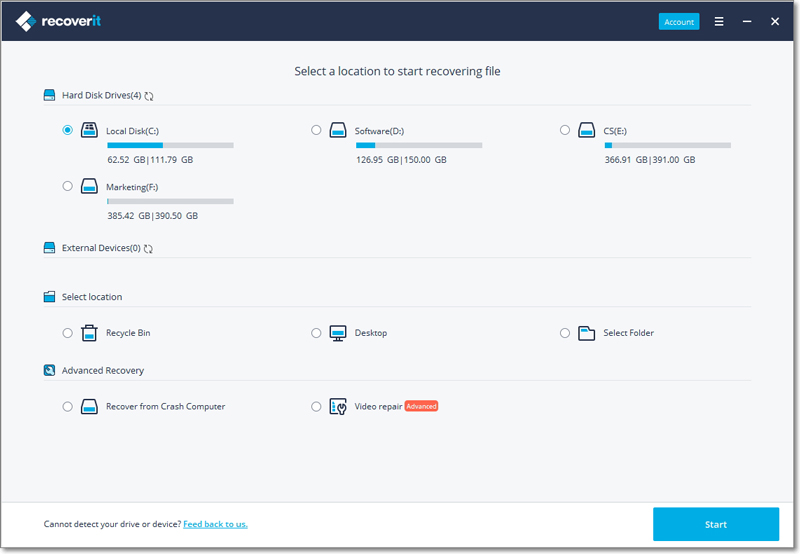
Verificar o local para recuperar arquivos M4A perdidos
Na segunda fase do processo, Recoverit faria uma varredura intensa em seu dispositivo / disco para localizar seus arquivos M4A perdidos.
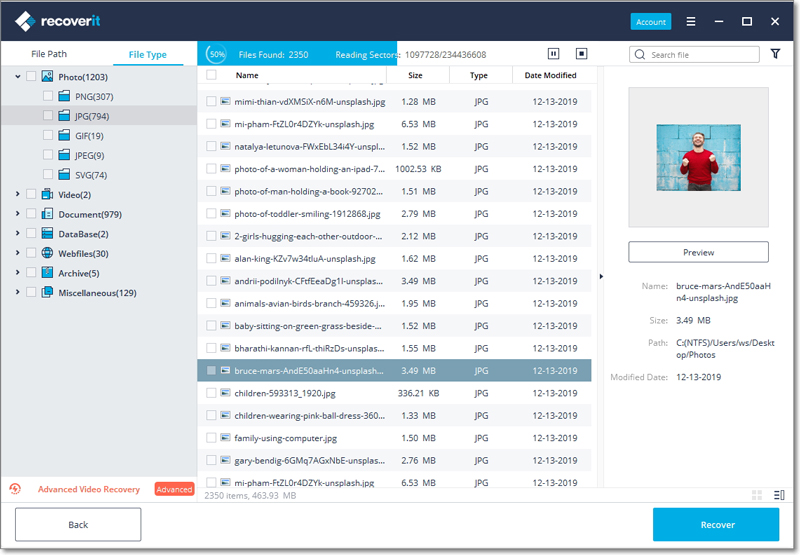
Passo 3. Visualize os arquivos recuperados e recupere os arquivos M4A de volta.
O programa File Recovery irá listar todos os arquivos recuperados, você pode verificar seus arquivos M4A nos resultados. Visualize alguns arquivos recuperados e obtenha seus arquivos M4A de volta clicando no botão "Recuperar" .

Nota: Para a segurança da recuperação de arquivos M4A, não salve os arquivos recuperados no local onde os perdeu.
Estando na página inicial ilustrando uma discussão aprofundada sobre como você pode recuperar arquivos de áudio M4A perdidos, você tem uma razão sólida para estar totalmente confiante em qualquer informação que obtiver aqui. Portanto, vamos passar para o próximo procedimento para reparar arquivos de áudio M4A corrompidos.
Todos nós sabemos que a reparação envolve a resolução do problema de corrompimento em nossos arquivos M4A. Porém, é razoável ter um amplo conhecimento dos diferentes cenários que podem levar à corrupção de arquivos de áudio M4A.
Cenário 1: ataque de malware ou vírus
Não há dúvida de que ataques de malware ou vírus podem fazer muito mal ao armazenamento do nosso dispositivo. Tornando-o um dos principais cenários que podem resultar na corrupção de seus arquivos de áudio M4A.
Se um vírus atacar seus arquivos M4A, isso levará à perda de dados e travará o sistema. O vírus sempre contém alguma forma de software malicioso, que inflige corrupção que afetará os metadados do arquivo de áudio.
Cenário 2: perda de conexão com a Internet durante o download do arquivo de áudio M4A
Este é outro cenário comum que geralmente causa a corrupção da maioria dos nossos arquivos. A perda de conexão com a Internet durante o download do arquivo M4A causa um download incompleto do arquivo, levando à sua corrupção. É melhor garantir uma conexão forte com a Internet durante cada download de arquivo M4A.
Cenário 3: interrupção durante a operação de gravação de áudio ou transferência de arquivo de áudio
Quando você interrompe uma operação de gravação de áudio, faz com que a operação trave, deixando o dispositivo para armazenamento sem escolha a não ser corromper devido a erros que ocorrerão.
Consertar um arquivo M4A corrompido usando o VLC Player é uma das opções gratuitas mais confiáveis que você sempre pode aproveitar. O VLC player está disponível para Windows e Mac OS, e tem várias ferramentas de reparo para arquivos AVI. Ele também permite que você converta todos os tipos de formatos de vídeo para AVI. Porém, tenha em mente que sua potência se limita a pequenos danos.
Passo 1: Inicie o VLC player e simultaneamente clique em Ctrl + R para abrir a página pop-up 'Abrir Mídia'.
Passo 2: Na mídia aberta > clique em 'Adicionar' para selecionar o arquivo M4A corrompido e clique em Converter / Salvar no canto inferior direito.
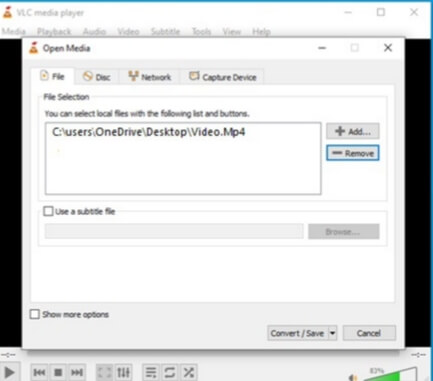
Passo 3: Escolha um codec e um destino de entrada para seu arquivo na barra de texto 'Arquivo de destino' e clique em Iniciar.
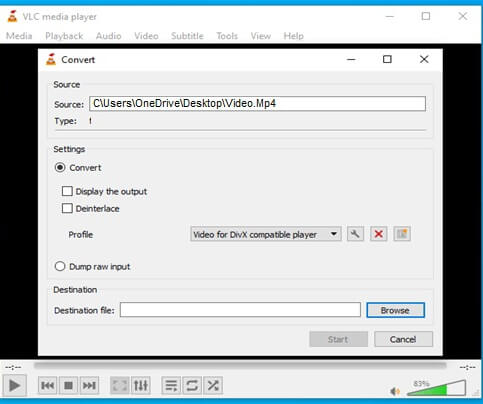
Passo 4: Depois disso, clique simultaneamente em Ctrl + P para abrir a página 'Preferências Simples' do Windows.
Passo 5: Selecione 'Input / Codecs' na parte superior da página. Em seguida, navegue até a barra 'Arquivo AVI danificado ou incompleto' e selecione 'Sempre corrigir' no menu suspenso. Depois disso, clique em Salvar para concluir o processo.
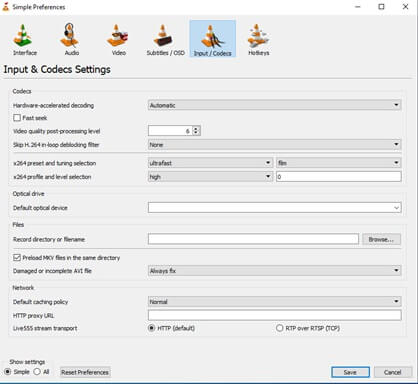
Mais uma vez, Recoverit está aqui para ajudá-lo a recuperar totalmente seu arquivo de áudio M4A em poucos minutos. Recoverit tem uma função de reparo de vídeo que permite recuperar seu arquivo de áudio M4A perdido. Portanto, se seu arquivo M4A for perdido ou corrompido devido ao dano do vídeo, é possível consertar o M4A corrompido e recuperar os arquivos perdidos com Recoverit, usando as etapas abaixo.
Passo 1: adicionar o arquivo de vídeo com erro M4A
Usando a ferramenta de reparo de vídeo Recoverit, clique no botão 'Adicionar' para adicionar arquivos de vídeo corrompidos.
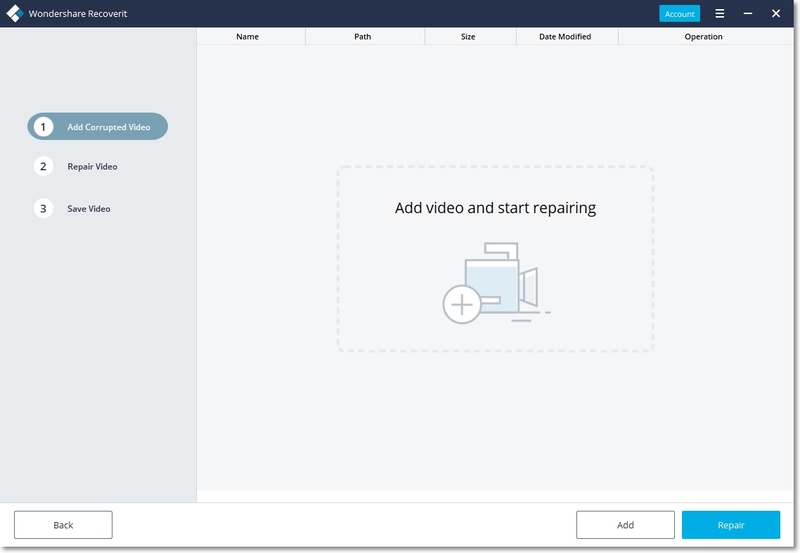
Passo 2: reparar vídeos corrompidos
Nesta fase, você deve clicar em 'Reparar' no canto inferior esquerdo da página. O software de reparo de vídeo Recoverit iniciará um reparo nos vídeos carregados. Você só tem que esperar um pouco para que o processo seja concluído.
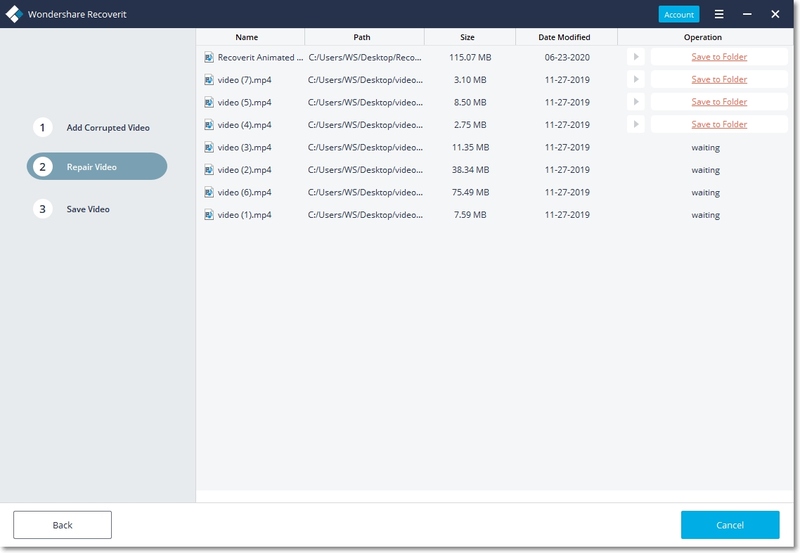
Passo 3: visualize e salve os arquivos reparados
Depois que Recoverit reparou completamente o vídeo corrompido, o aplicativo permitirá que você visualize o vídeo reparado e salve-o.
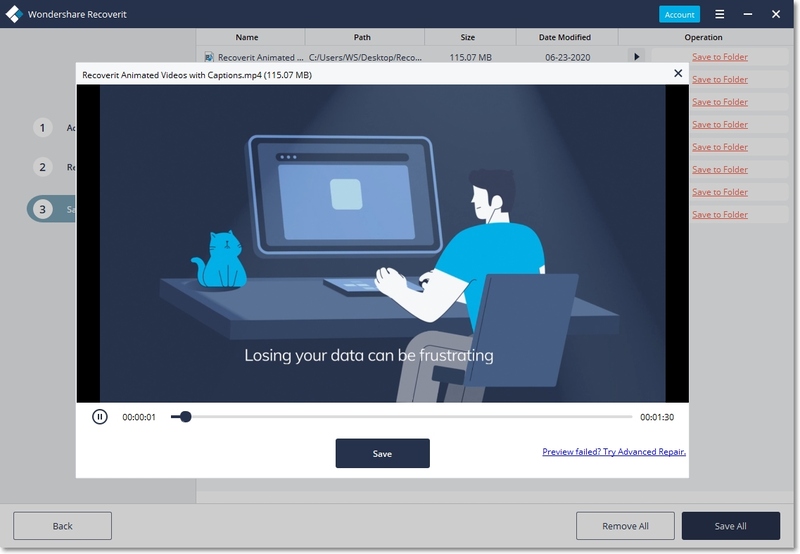
Alt message: Visualize e salve o arquivo M4A reparado
No entanto, se o vídeo enviado estiver muito danificado ou a saída do vídeo reparado não der o resultado esperado, você pode alternar para uma opção de reparo avançado.
Estamos todos cientes de que vírus ou malware que levam à corrupção podem ser instalados em nosso arquivo M4A essencial se os manejarmos incorretamente. Vamos dar uma olhada em algumas dicas importantes sobre como usar o arquivo M4A e evitar que ele seja corrompido.
Um M4A é o mesmo que MP3?
Não! O arquivo M4A difere do MP3 em todos os aspectos. Tem um formato melhorado para MP3 em termos de qualidade de áudio e escala de compressão. Ele também utiliza o codec da Apple e reside no contêiner MPEG-4.
O que é qualidade M4A? A qualidade M4A é boa?
Todos nós sabemos que a qualidade é o aspecto básico de um arquivo de música ou áudio. Assim, qualquer áudio com baixa qualidade nunca pode ser agradável ao ouvido.
Resumindo, o M4A tem uma qualidade muito boa, ainda melhor que a do MP3. Isso se deve à grande taxa de bits do arquivo de áudio M4A, que se traduz em tamanhos de arquivo bem maiores, proporcionando melhor qualidade de som.
Os arquivos M4A não apresentam perdas?
Absolutamente sim, M4A é um formato de áudio sem perdas. Se você colocar seu arquivo de áudio no formato M4A, ele ficará compactado ou menor do que o tamanho inicial.
O que reproduzirá arquivos M4A?
Como eu disse antes, os arquivos M4A sempre tendem a ter compatibilidade em dispositivos Apple. No entanto, programas como iTunes, QuickTime, Rocio Popcorn, Windows Media Player, Toast, Winamp e muito mais podem ser usados para reproduzir os arquivos de áudio M4A. Porém, alguns players de mídia que não são da Apple reproduzirão apenas o formato M4A quando ele for renomeado para MP4.
Como abrir e reproduzir arquivos M4A no Windows e Mac
Basicamente, para reproduzir arquivos M4A no Windows, você deve usar o reprodutor de mídia VLC no sistema operacional.
Para abrir um arquivo M4A no seu Mac OS, você também pode usar o reprodutor de mídia VLC para executar o processo.
Arquivos M4A são excluídos ou perdidos. Situações diferentes. Seja qual for o caso relacionado ao seu arquivo M4A, tenho certeza que este artigo forneceu soluções sucintas para te ajudar a recuperar os arquivos M4A que você perdeu. A propósito, se você precisa de um processo de recuperação de arquivo de áudio M4A rápido e eficaz, não perca tempo procurando o software de recuperação de dados Recoverit.
Luís Santos
chief Editor